 |
Задание 5.5.3 Заполните таблицу десятью данными.
|
|
|
|
Задание 5.5.4 Создайте в этом же файле еще одну таблицу 5.6
Таблица 5.6
Наименование поля Тип
Кличка Текстовый
Возрастной ценз Числовой (целое число от 1 до 10)
Коэффициент Числовой (целая часть от деления цены на возрастной ценз)
-Заполните таблицу десятью данными в соответствии с таблицей 5.5.
-Создайте в этом же файле еще одну таблицу (таблица 5.7).
Таблица 5.7
Шанс продажи
Наименование поля Тип
Коэффициент Числовой (из таблицы 2)
Шанс продажи с аукциона Числовой
(Коэффициент/3000*100, в %)
-Установите связи между таблицами 1 и 2 по полю Кличка, а между таблицами 2 и 3 - по полю Коэффициент.
-Сделайте сводный запрос по трем таблицам по полям Кличка, Цена, Возрастной ценз, Шанс продажи с аукциона (условие выборки сделайте самостоятельно).Используйте в запросе сложные условия отбора.
- Создайте табличный отчетс помощью Мастера отчетов.
-Перенесите сводный запрос в Microsoft Word. Нанесите шрифтовое и абзацное оформление, вставьте графический объект. Распечатайте полученный отчет. Пример оформления отчета приведен на рисунке 5.2.
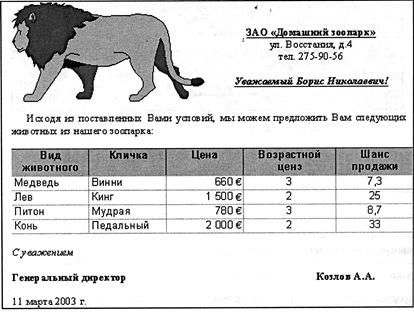
Рис. 5.2 Оформление отчета
5.6 Контрольные вопросы
1. Перечислите типы данных, которые могут храниться в полях MS Access. Кратко охарактеризуйте каждый тип.
2. Что такое формы и для чего они нужны?
3. Какие методы создания форм, отчетов вы знаете?
4. Перечислите объекты, с которыми может работать СУБД MS Access. Кратко охарактеризуйте каждый объект.
5. Что такое ключевое поле?
6. С какой целью создаются отчеты?
8. Каким образом можно добавить поле (столбец) в таблицу?
9. Можно ли изменить порядок следования записей, например, по алфавиту?
10. Какие элементы может содержать окно формы или отчета?
|
|
|
Лабораторная работа № 6
Система презентаций PowerPoint
Цель работы
Освоить методику создания слайдов для электронных презентаций с помощью системы презентаций Power Point.
Теоретическое введение
В состав Microsoft Office входит большой набор средств, предназначенных для оформления документов, выполнения сложных расчетов и представления сводных или итоговых данных. Как правило, для решения большинства задач достаточно возможностей текстового редактора, электронной таблицы, системы управления базами данных и электронного менеджера. Однако иногда информацию требуется представить особым образом, наглядно и эффектно, и тут не обойтись без Microsoft Power Point – для создания красочных слайд-шоу и проведения электронных презентаций.
Microsoft Power Point – один из лидеров среди программ данного класса. В нем реализованы все основные инструменты создания презентаций.
Порядок выполнения работы
Создание презентаций может производиться двумя способами:
1. С помощью Мастера автосодержания (путем готовых образцов слайдов);
2. Вручную, без использования заготовок.
Ниже рассматривается методика создания слайдов вручную.
Разработка титульного слайда
§ Выполните команду Файл/Создать/Дизайн презентации. Рекомендуется выбрать шаблон «Полет». Откройте диалоговое окно «Создать слайд ».
§ Выберите авторазметку для вновь создаваемого титульного слайда.
§ В появившемся слайде щелкните по верхнему прямоугольнику (заголовку). Введите текст заголовка (ОСНОВЫ ФИНАНСОВОГО МЕНЕДЖМЕНТА)
§ Введите текст в нижний прямоугольник (СТИ МИСиС, Кафедра АиПЭ)
§ Сохраните слайд.
Разработка второго слайда
§ Выполните команду Вставка/Создать слайд. Выберите авторазметку Маркированный список. Введите заголовок (Методика расчета финансовых показателей)
§ В нижнюю рамку введите текст
|
|
|
| При расчете финансовых показателей применяются следующие методы: - нормативный; - расчетно-аналитический; - балансовый; - метод оптимизации плановых решений; - экономико-математическое моделирование. |
Примечание
Первую строку наберите шрифтом №14, а остальные шрифтом № 12
Разработка третьего слайда
· Выполните команду Вставка/Создать слайд. Выберите авторазметку (Диаграмма)
· В верхнюю рамку введите заголовок.
| Портфельные инвестиции АИ - активный инвеститор КИ-консервативный инвеститор |
· В нижней рамке сделайте двойной щелчок. Появится образец таблицы данных
· Переработайте таблицу данных так, чтобы она приобрела следующий вид:
| А | В | ||
| Виды бумаг | Портфель АИ | Портфель КИ | |
| Акции | |||
| Облигации | |||
| Ценные бумаги | |||
Примечание
Кнопки «С» и «D» нужно «утопить» клавишей Del.
· С помощью стрелки прокрутки выберите тип диаграммы (столбчатая, вертикальная)
· Щелкните по слайду. В результате появится диаграмма, отражающая таблицу данных.
|
|
|


